Як перевести PDF в JPG?

PDF (Portable Document Format) - незалежний від платформи формат електронних документів, розроблений фірмою Adobe Systems з використанням ряду можливостей мови PostScript. Цей формат у першу чергу використовується для поліграфічної продукції в електронному вигляді. Багатьом користувачам користуватися PDF просто незручно, так як для перегляду самого файлу потрібно встановлювати додаткове ПЗ. Якщо у вас на комп'ютері відсутня програма для перегляду даного типу файлів, ви можете скористатися спеціальними сервісами і, так сказати, хаками.
convertpdftoimage.com
Насправді сайтів, що дозволяють переконвертувати формат PDF в JPG (графічний формат) - предостатньо і яким з них краще користуватися, вирішувати тільки вам. Я покажу приклад на основі сайту convertpdftoimage.com.
Отже, заходимо на головну сторінку проекту. На момент написання даної статті сайт тільки конвертує PDF в JPG і нічого більше, хоча інші проекти працюють і з іншими форматами.
Тут немає абсолютно нічого складного, навіть незважаючи на те, що всі тексти на сайті написані англійською. Прямо по центру екрану знаходиться кнопка «Обзор». Натисніть на неї і виберіть файл у форматі PDF, який розташований на вашому комп'ютері. Після цього просто натисніть на кнопку Convert and Download.
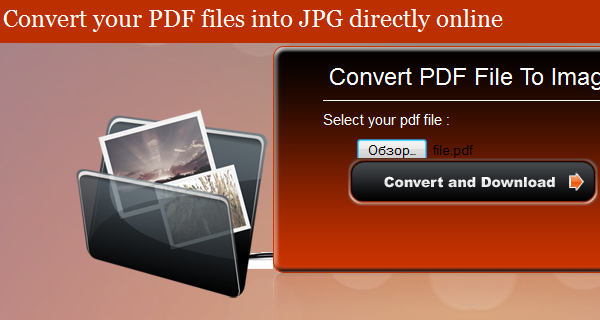
Про те, що процес почався, проінформує вас ось таке віконце.
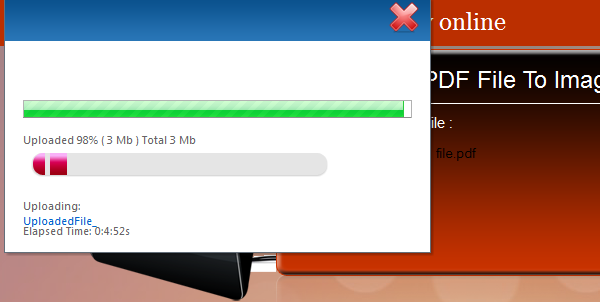
Після того, як процес конвертації завершиться, перед вами з'явиться кнопка Download. Що б завантажити архів з файлами (вони завжди запаковуються в архів), вам потрібно натиснути на цю саму кнопку і зберегти архів на комп'ютері.
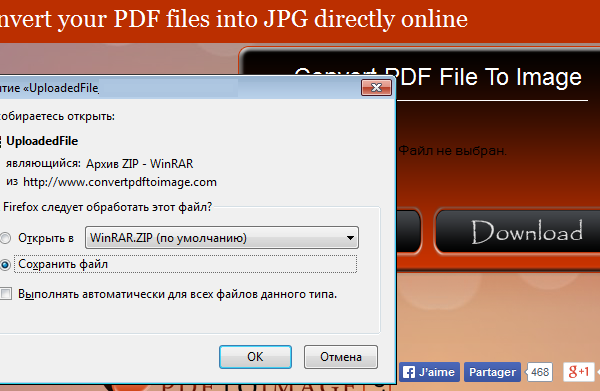
Потім, як тільки ви зберегли пак на комп'ютері, можете розпакувати його і подивитися вміст. Кожна сторінка буде в окремому файлі. Як, наприклад, вийшло у мене.
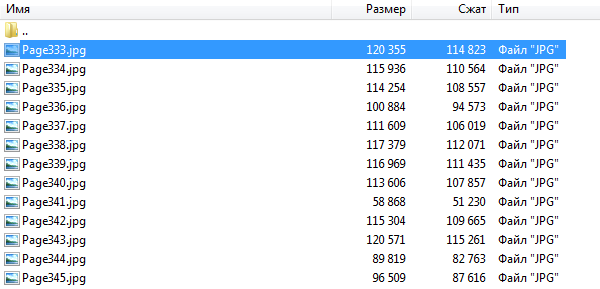
Що стосується самого сервісу, то можу сказати, що він працює чудово. У всякому разі більш швидкого онлайн-конвертера я поки ще не зустрічав. Але у нього є і один мінус, можливо, для когось критичний - це відсутність налаштувань. До речі, якщо ви хочете конвертувати файли і мати налаштування для конвертації, ви можете придбати програму прямо на цьому ж сайті. За гроші, зрозуміло.
STDU Viewer
Якщо раптом з якихось причин вам не підходить спосіб з онлайн-конвертуванням, тоді ви можете скористатися такою чудовою програмою, як STDU Viewer. Взагалі-то, це переглядач таких форматів, як PDF, DjVu, ePub, FB2 і т. д. При цьому він уміє конвертувати деякі види файлів.
Скачайте програму з офіційного сайту (вона поширюється безкоштовно для некомерційного використання), встановіть її і запустіть.
У головному вікні ви побачите меню у верхній частині екрана натисніть на пункт «Файл» - «Відкрити» і виберіть PDF-файл на комп'ютері.
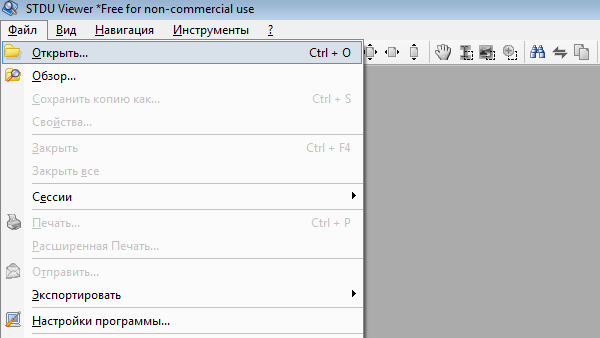
Тепер знову натисніть «Файл», потім виберіть «Експорт» - «зображення».
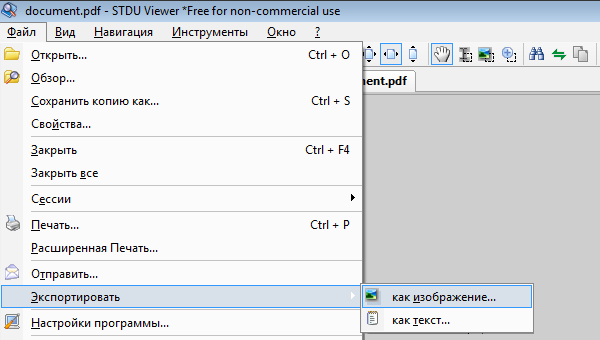
Перед вами з'явиться вікно з настройками. Тип файлу - JPEG-файл, виберіть список сторінок (все, поточну або номера окремих сторінок), виставите дозвіл (чим вище, тим краще якість, але разом з тим збільшується розмір кінцевих файлів, виберіть директорію і натисніть ОК.
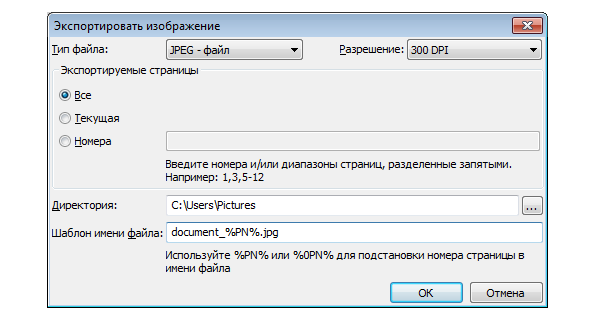
Після того, як конвертація закінчиться, можете перевірити, що у вас вийшло.
Дідівський спосіб
Якщо ви захотіли відправити якусь певну частину PDF-файлу своєму другові на пошту, а в нього немає можливості відкрити файл, ви можете просто зробити скріншот тій чи іншій частині документа.
Для цього вам необхідно буде відкрити файл в програмі. Зробити це можна в тому числі в браузері - деякі з них вже підтримують відкриття і завантаження PDF-файлів.
Після того, як документ буде відкритий, необхідно задати потрібний масштаб.
Тепер знайдіть на своїй клавіатурі клавішу Print Screen (вона може називатися по-різному, наприклад, PrtScn) і натисніть на неї.
Тепер відкрийте будь-яку програму, що працює з графічними файлами. Найкраще підійде Paint або Photoshop.
Натисніть клавіші CTRL V (Вставити), після чого перед вами з'явиться той самий скріншот, який ви зробили. Тепер виріжте потрібну вам область і/або просто збережіть файл в JPG-форматі.
Все, можете відправляти його другові.
Проблема даного способу полягає в тому, що скріншот в цьому випадку задіє тільки область робочого столу. Для того, що б зробити скріншот всього документа, якщо в ньому присутні кілька сторінок, потрібно встановлювати додаткові програми на комп'ютер.